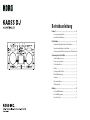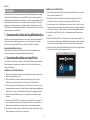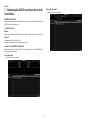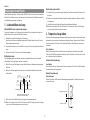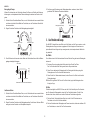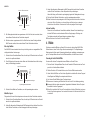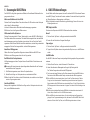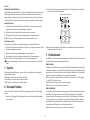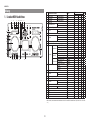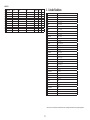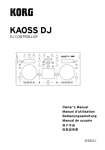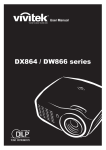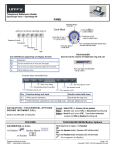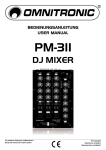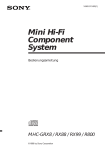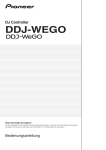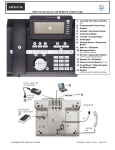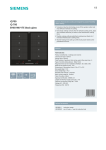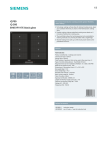Download KAOSS DJ Betriebsanleitung
Transcript
Betriebsanleitung Vorwort......................................................................2 1. Voraussetzungen zum Betrieb.............................................................2 2. Eigenschaften und Funktionen............................................................2 Vorbereitung...............................................................3 1. Download und Installation des Korg ASIO Audiotreibers.....................3 2. Download und Installation von Serato DJ Intro...................................3 3. Vorbereitung des KAOSS DJ zum Steuern der Serato DJ Intro Software.4 Steuerung von Serato DJ Intro......................................5 1. Laden und Mixen von Songs................................................................5 2. Tempo eines Songs ändern..................................................................5 3. Cue-Punkte und Loops........................................................................6 4.Effekte.................................................................................................7 5. Steuerung der KAOSS Effekte..............................................................8 6. KAOSS Effekteinstellungen..................................................................8 7.Equalizer.............................................................................................9 8. Die Sampler-Funktion.........................................................................9 9. Die Betriebsmodi................................................................................9 Anhang..................................................................... 10 1. Liste der MIDI-Nachrichten................................................................10 2. Liste der Effektprogramme................................................................11 3. Liste der Tonleitern............................................................................12 KAOSS DJ Controller-Modus-Funktionen Vorwort Windows Unterstützte Computer: Computer, die für Microsoft Windows 7 oder spätere Windows-Betriebssysteme ausgelegt sind und einen USB-Port besitzen (Wir empfehlen einen USB-Chipsatz von Intel). Unterstützte Betriebssysteme: Windows 7 SP1 (32-Bit, 64-Bit) oder später, oder Windows 8.1 (32-Bit, 64-Bit) oder später Macintosh Unterstützte Computer: Apple Macintosh mit Intel Prozessor, die für das Betriebssystem Mac OS X ausgelegt sind und einen USB-Port besitzen. Unterstützte Betriebssysteme: Mac OS X 10.6.8 und später 2. Eigenschaften und Funktionen 2 3 13 14 15 4 16 16 12 8 5 17 7 6 9 18 10 19 Kopfhörer-Regler 2 Balance-Regler --- Funktion Zur Einstellung der Kopfhörerlautstärke Zur Einstellung des Verhältnisses zwischen Mastermix und Kopfhörermonitormix 3 Master-Regler Zur Einstellung der Gesamtlautstärke 4 Browse-Taste Zur Auswahl eines Songs aus der Bibliothek 5 Display Zeigt die Effektnummer oder den Parameter an Zum Umschalten zwischen den Touchpad-Modi 6 Touchpad-Modus-Taste (Controller-, KAOSS Effekt- und Samplermodus) 7 Program/Value-Regler Zur Auswahl eines Effekts Zum Einstellen des Tempos 8 Tap-Taste Halten Sie diese Taste gedrückt, um die Auto-BPMFunktion auszuführen. Zur Aktivierung/Deaktivierung der Hold-Funktion des 9 Hold-Taste Touchpads Touchpad (Controller-Modus) Zur Steuerung der Effekte der DJ-Software 10 Touchpad (im KAOSS-Effekt-Modus) Zur Steuerung des KAOSS-Effekts Touchpad (Sampler-Modus) Zur Steuerung der Sampler-Funktion der DJ-Software 11 Crossfader Zur Einstellung der Balance zwischen Deck A und B 12 Touchslider-Modus-Taste Zum Umschalten zwischen den drei Touchslider-Modi Links Nudges (Tonhöhe -) Aktiviert den Scratch-Modus des Normal-Modus Mitte Touchwheels Rechts Nudges (Tonhöhe +) Legt Hot Cue 1 fest und bewegt sich zu Hot Links Cue 1 Legt Hot Cue 2 fest und bewegt sich zu Hot 13 Touchslider Hot Cue-Modus Mitte Cue 2 Legt Hot Cue 3 fest und bewegt sich zu Hot Rechts Cue 3 Links Auto Loop × 1/2 Mitte Auto Loop ×1, Loop ein/aus Loop-Modus Rechts Auto Loop × 2 Betont oder beschneidet die Höhen 14 EQ Betont oder beschneidet die Mitten Betont oder beschneidet die Bässe 15 Gain-Regler Zum Einstellen des Gains 16 Load-Taste Lädt den Song ins ausgewählte Deck 17 Fx-Taste Weist dem ausgewählten Deck den Effekt zu Zum Ein/Ausschalten des Kopfhörermonitors 18 Kopfhörer-Cue-Taste (Vorhörfunktion). 19 Touchwheel Zum Scratchen oder Regeln der Tonhöhe 20 Pitch-Fader Regelt die Tonhöhe Zeigt den Eingangspegel von Deck A/B oder den 21 Pegelanzeige Master-Pegel an. Bei Gedrückthalten dieser Taste rufen Sie die 22 Shift-Taste Alternativfunktionen der Tasten des Controllers auf. -Taste 23 Zum Starten/Pausieren eines Songs 24 Sync-Taste Synchronisiert das Tempo von Deck A und B 25 Cue-Taste Setzt einen Cue-Punkt oder bewegt sich zum Cue-Punkt 26 Pegel-Fader Zur Einstellung des Pegels von Deck A/B 1. Voraussetzungen zum Betrieb 1 1 Alternativfunktion (Aufrufbar durch Drücken der Shift-Taste [22]) --- Controller Vielen Dank, dass Sie sich für einen KAOSS DJ DJ-Controller von Korg entschieden haben. Diese Betriebsanleitung soll Ihnen ermöglichen, das Beste aus Ihrem KORG KAOSS DJ zu holen, wenn Sie ihn zum Steuern der Serato DJ Intro DJ-Software verwenden Lesen Sie diese Betriebsanleitung sowie die Bedienungsanleitung bitte aufmerksam durch, um lange Freude an Ihrem KAOSS DJ Controller zu haben und verwenden Sie das Gerät nur wie dort angegeben. Heben Sie beide Anleitungen an einem sicheren Ort auf, um auch in Zukunft darin nachschlagen zu können. 20 21 --Zum Bewegen zwischen Ebenen Zeigt Tonart oder Tonleiter an. --Zur Auswahl einer Tonart oder Tonleiter Tonart-Auswahlmodus Tonleiter-Auswahlmodus Regelt den Beats Multiplier Zur Einstellung der Tiefe des KAOSS-Effekts ------Bewegt sich zur vorgegebenen Position im Song (Slider) Löscht Hot Cue 1 Löscht Hot Cue 2 Löscht Hot Cue 3 Setzt Anfangspunkt des Loops Aktiviert den Roll-Modus Setzt Endpunkt des Loops ------------Schaltet die Pegelanzeige zwischen Deck A/B und Master um. Suchfunktion ----Key Lock ein/aus Hebt die Tempo-Synchronisation auf Kehrt zum Anfang des Songs zurück. --- * Die Bedienelemente 12-26 sind jeweils für Deck A und B vorhanden. 22 23 24 25 26 11 2 KAOSS DJ Installation von Serato DJ Intro (Mac) Vorbereitung 1. Rufen Sie die Downloadseite „(https://serato.com/dj-intro/downloads)“ auf und klicken Sie auf „Download Serato DJ Intro“. Sie können den KAOSS DJ schnell und einfach mit einem USB-Kabel an Ihren Computer anschließen. Anschließend können Sie den KAOSS DJ sowohl als Steueroberfläche zur effektiven Bedienung der Serato DJ Intro Software, als auch als integrierte digitale USB-Audioschnittstelle nutzen. Slider, Tasten, Touchwheels und das zweiachsige X-Y-Touchpad ermöglichen eine mühelose Steuerung der Software sowie das direkte Zuweisen von KAOSS-Effekten zur damit bearbeiteten Audiodatei. Zu Anfang sollten Sie die Serato DJ Intro Software downloaden und installieren. 2. Falls Sie bereits einen Account bei Serato.com haben, loggen Sie sich mit Ihrer E-Mail-Adresse und Ihrem Passwort ein und machen Sie mit Schritt 5 weiter. 3. Falls nicht, geben Sie Ihre E-Mail-Adresse an und klicken Sie auf „Continue“, um das Registrierungsformular aufzurufen. Sobald Sie dort die nötigen Angaben getätigt haben, klicken Sie auf „Continue“, und Sie erhalten eine E-Mail an die angegebene Adresse. 1. Download und Installation des Korg ASIO Audiotreibers 4. Klicken Sie in dieser E-Mail auf „Verify“, um die Registrierung bei Serato.com abzuschließen. Falls Sie den Windows-eigenen Audiotreiber nutzen, kann es bei der Audiowiedergabe zu leichten Latenzen oder Verzögerungen kommen. Um die Ansprechzeit zu verbessern, sollten Sie den niedrig latenten ASIO Treiber „Korg 4ch Audio driver“ verwenden. 5. Wählen Sie „KORG KAOSS DJ“ als Controller aus und klicken Sie auf „Continue“, um den automatischen Download einer DMG-Datei mit dem Installer zu starten. (Sollte der Download nicht automatisch starten, klicken Sie auf „start the download manually.“ Download und Installation des Treibers 6. Öffnen Sie nach dem Download die DMG-Datei und ziehen Sie per Drag and Drop das Serato DJ Icon auf das Icon des Programme-Ordners. Laden Sie den Korg 4-Channel Audio Driver installer von der Korg Website herunter. In der heruntergeladenen Datei finden Sie die Installationshinweise. 2. Download und Installation von Serato DJ Intro Um Serato DJ Intro verwenden zu können, müssen Sie die Software von der Website der Serato Corporation herunterladen und installieren. Serato DJ Intro ist ein Produkt von Serato Audio Research. Installation von Serato DJ Intro (Windows) 1. Rufen Sie die Downloadseite „(https://serato.com/dj-intro/downloads)“ auf und klicken Sie auf „Download Serato DJ Intro“. 2. Falls Sie bereits einen Account bei Serato.com haben, loggen Sie sich mit Ihrer E-Mail-Adresse und Ihrem Passwort ein und machen Sie mit Schritt 5 weiter. 3. Falls nicht, geben Sie Ihre E-Mail-Adresse an und klicken Sie auf „Continue“, um das Registrierungsformular aufzurufen. Sobald Sie dort die nötigen Angaben getätigt haben, klicken Sie auf „Continue“, und Sie erhalten eine E-Mail an die angegebene Adresse. 4. Klicken Sie in dieser E-Mail auf „Verify“, um die Registrierung bei Serato.com abzuschließen. 5. Wählen Sie „KORG KAOSS DJ“ als Controller aus und klicken Sie auf „Continue“, um den automatischen Download einer Zip-Datei mit dem Installer zu starten. (Sollte der Download nicht automatisch starten, klicken Sie auf „start the download manually.“ 6. Entpacken Sie nach dem Download die Zip-Datei und starten Sie den Installer. Folgen Sie den Hinweisen, um Serato DJ Intro zu installieren. 3 KAOSS DJ 3. Vorbereitung des KAOSS DJ zum Steuern der Serato DJ Intro Software Falls er nicht erkannt wird Keine Decks werden angezeigt Den KAOSS DJ einschalten Stellen Sie den Betriebsmodus-Wahlschalter auf Controller und schließen Sie danach Ihren KAOSS DJ an Ihren Computer an. Serato DJ Intro starten Windows Klicken Sie im Startmenü auf Alle Programme > Serato > Serato DJ Intro > Serato DJ Intro. Macintosh Programme-Ordner > Serato DJ Intro Starten Sie das Programm im oben genannten Ordner. So prüfen Sie, ob der KAOSS DJ erkannt wird Starten Sie nach der Installation Serato DJ Intro und überprüfen Sie, ob der KAOSS DJ von Ihrem Computer erkannt wird. Falls er erkannt wird Zwei Decks werden angezeigt 4 KAOSS DJ Monitorwiedergabe einstellen Steuerung von Serato DJ Intro 1. Schalten Sie mit der entsprechenden Kopfhörer-Cue-Taste den Monitor für Deck A und B ein/aus. Dieser Abschnitt zeigt Ihnen, wie Sie mit dem KAOSS DJ die auf Ihrem Computer installierte Serato DJ Intro Software steuern. Hinweise zur Funktion der Serato DJ Software finden Sie in der Bedienungsanleitung der Software. 2. Stellen Sie mit dem Monitor-Balance-Regler das Pegelverhältnis der Master- und Monitor-Signale ein. 1. Laden und Mixen von Songs Mit dem KAOSS DJ einen Song laden und abspielen 3. Regeln Sie mit dem Kopfhörer-Regler die Lautstärke des Kopfhörers. TIPPWenn Sie bei gedrückter Shift-Taste die Kopfhörer-Cue-Taste drücken, können Sie die Pegelanzeige zur Anzeige des Monitorpegels umschalten. Sie können Songdaten vom Computer, auf dem Serato DJ Intro installiert ist, in eines der beiden Decks laden und mit dem KAOSS DJ steuern. 2. Tempo eines Songs ändern 1. Wählen Sie mit dem Browse-Regler eine Datei aus. Wenn Sie beim Drehen des Browse-Reglers die Shift-Taste halten, können Sie in eine andere Ordnerebene wechseln. Sie können die Wiedergabegeschwindigkeit jedes Decks manuell steuern oder beide Decks automatisch synchronisieren. Normalerweise steigt mit höherem Tempo auch die Tonhöhe. Sie können jedoch mit der Key Lock-Funktion die Tonhöhe unabhängig vom Tempo konstant halten. 2. Drücken Sie die Load A- oder Load B-Taste, um einen Track in das gewünschte Deck zu laden. Key Lock-Funktion Diese Funktion sorgt dafür, dass beim Ändern des Tempos die Tonhöhe konstant bleibt. Halten Sie die Shift-Taste gedrückt und drücken Sie die Play-Taste, um die Key Lock-Funktion zu aktivieren oder zu deaktivieren. 3. Drücken Sie die Play-Taste, um den Track wiederzugeben. Die Wiedergabe mixen Den Wiedergabepegel sowie den Mix zwischen den beiden Decks steuern Sie mit den Gain-Reglern, den Pegel-Fadern und dem Crossfader. Automatische Tempoänderung Sync-Funktion 1. Stellen Sie mit den Gain-Reglern und den Pegel-Fadern den Audiopegel des jeweiligen Decks ein Durch Drücken der Sync-Taste wird das Tempo der beiden in Deck A und Deck B abgespielten Songs automatisch angeglichen. 2. Mit dem Crossfader regeln Sie den Mix, also das Lautstärkeverhältnis zwischen den beiden Decks. Manuelle Tempoänderung Große Änderungen Stellen Sie mit den Pitch-Fadern die Wiedergabegeschwindigkeit / Tonhöhe des entsprechenden Decks ein. Wiedergabe Deck A Wiedergabe Deck B Verlangsamt das Tempo Mit dem Crossfader regeln Sie den Mix zwischen den beiden Decks 3. Stellen Sie mit dem Master-Regler den Pegel der Audiowiedergabe ein. TIPPStellen Sie die Pegel des über die Out L/R Buchsen des KAOSS DJ angeschlossenen Verstärkers so ein, dass die Audiowiedergabe verzerrungsfrei erfolgt. Erhöht das Tempo 5 KAOSS DJ 3. Sie können große Änderungen der Wiedergabeposition vornehmen, indem Sie bei gedrückter Shift-Taste das Touchwheel bedienen. Feinregelung des Tempos Mit dem Touchwheel oder dem Touchslider können Sie Tempo und Tonhöhe der Wiedergabe feinregeln, um beispielsweise kleine Taktverschiebungen zwischen den Decks zu korrigieren. 1. Drücken Sie die Touchslider-Modus-Taste, um den Touchslider auf den normalen Modus zu stellen und drücken Sie die Mitte des Touchsliders, um den Touchwheel-Scratch-Modus auszuschalten. Verlangsamt das Tempo Erhöht das Tempo 2. Regeln Sie mit dem Touchwheel die Wiedergabegeschwindigkeit. Verlangsamt das Tempo 3. Cue-Punkte und Loops Erhöht das Tempo Der KAOSS DJ erlaubt Ihnen, eine Reihe von Cue-Punkten und Hot Cues zu setzen, um die Wiedergabe eines Songs an einem vorgegebenen Punkt zu beginnen. Zudem kann aus jedem Abschnitt eines Songs ein Loop erzeugt werden, der die entsprechende Stelle ständig wiederholt. Cue-Punkte Durch Setzen eines Cue-Punkts markieren Sie eine Stelle im Song, ab dem die Wiedergabe starten soll. 3. Durch Drücken des linken oder rechten Endes des Touchsliders können Sie die Wiedergabegeschwindigkeit feinregeln. 1. Pausieren Sie an der gewünschten Stelle und drücken Sie die Cue-Taste. Der Cue-Punkt wird auf die Stelle gesetzt, bei der Sie pausiert haben. LED erlischt 2. Wenn Sie nun während der Wiedergabe die Cue-Taste gedrückt halten, springt die Wiedergabe zum Cue-Punkt und läuft ab dort weiter. Schneller 3. Wenn Sie die Cue-Taste wieder loslassen, kehren Sie zum Cue-Punkt zurück und die Wiedergabe stoppt. TIPPWenn Sie bei gedrückter Shift-Taste die Cue-Taste drücken, beginnt die Wiedergabe mit dem Anfang des Songs. Langsamer Schaltet den Touchwheel-Scratch-Modus aus Hot Cues Zusätzlich ermöglicht der KAOSS DJ Ihnen, drei Hot Cue-Punkte für jeden Track festzulegen. Sie können die Wiedergabe ab einem Hot Cue-Punkt direkt starten. Die Hot Cues werden mit der linken, mittleren und rechten Position des Touchsliders aufgerufen. Scratchen und Suchen 1. Drücken Sie die Touchslider-Modus-Taste, um den Touchslider auf den normalen Modus zu stellen und drücken Sie die Mitte des Touchsliders ,um den Touchwheel-Scratch-Modus auszuschalten. 1. Drücken Sie die Touchslider-Modus-Taste, bis die Hot Cue-LED leuchtet und der Touchslider sich im Hot Cue-Modus befindet. 2. Regeln Sie mit dem Touchwheel die Wiedergabeposition. Somit können Sie einen Effekt erzeugen, der dem Scratchen von Schallplatten entspricht. 2. Drücken Sie während der Wiedergabe oder Pause den rechten, linken oder mittleren Teil des Touchsliders, um einen Hot Cue-Punkt zuzuweisen. 6 KAOSS DJ 3. Halten Sie während der Wiedergabe die Shift-Taste gedrückt und drücken Sie auf den rechten Teil des Touchsliders, um den Endpunkt des Loops festzulegen. Haben Sie Anfang und Ende des Loops festgelegt, beginnt die Wiedergabe des Loops. Hot Cue-LED muss leuchten Hot Cue 1 4. Drücken Sie die Mitte des Touchsliders, um die Loopwiedergabe anzuhalten. TIPPHalten Sie während der Loopwiedergabe die Shift-Taste gedrückt und drücken Sie auf den linken oder rechten Teil des Touchsliders, um sich zum Anfang oder Ende des Loops zu bewegen. Hierbei können Sie mithilfe des Touchwheels die Position der jeweiligen Punkte feinregeln. Hot Cue 3 Infos zum Touchslider Hot Cue 2 Wenn sich der Touchslider im Normal-Modus befindet, können Sie sich damit bei gedrückter Shift-Taste zu einer bestimmten Stelle im Song bewegen. Die Länge des Touchsliders entspricht der Gesamtlänge des geladenen Songs. TIPPDiese Funktion wird von Serato DJ Intro nicht unterstützt. 3. Die Wiedergabe startet ab dem zugewiesenen Hot Cue-Punkt, der der rechten, linken oder mittleren Position auf dem Touchslider entspricht. 4. Sie können einen zugewiesenen Hot Cue-Punkt löschen, indem Sie bei gedrückter Shift-Taste den rechten, linken oder mittleren Teil des Touchsliders drücken. 4. Effekte Auto-Loop-Funktion Sie können sowohl die Effekte von Serato DJ Intro als auch die des Korg KAOSS DJ in Echtzeit steuern, indem Sie Ihre Finger über das zweiachsige X-Y Touchpad bewegen. Dabei werden die Werte zweier Parameter gleichzeitig und unabhängig voneinander geregelt. Im Touchpad-Modus können Sie die Effekte auswählen, die Sie steuern möchten. Der KAOSS DJ kann automatisch einen Loop in der Länge der zuvor ausgewählten Taktschläge im aktuellen Lied erzeugen. 1. Drücken Sie die Touchslider-Modus-Taste, bis die Loop-LED leuchtet und der Touchslider sich im Loop-Modus befindet. Steuerung der Serato DJ Intro-Effekte 2. Durch Drücken des linken oder rechten Endes des Touchsliders können Sie die Loopdauer (in Taktschlägen) einstellen. So steuern Sie mit dem Touchpad die internen Effekte von Serato DJ Intro. 1. Drücken Sie die Touchpad-Modus-Taste, bis die Controller-LED leuchtet und das Touchpad sich im Controller-Modus befindet. Loop-LED muss leuchten 2. Wählen Sie mit der Fx-Taste das Deck aus, dem Sie den Effekt zuweisen wollen. 3. Halten Sie die Shift-Taste von Deck A oder B gedrückt und wählen Sie mit dem Program/ Value-Regler den Effekttyp fürs entsprechende Deck aus. Wiedergabedauer verkürzen 4. Nun können Sie die Effekte mit dem Touchpad steuern. TIPPGenaueres zur Verwendung der Effekte finden Sie in der Serato DJ Intro Bedienungsanleitung. Verwenden Sie keine harten oder spitzen Gegenstände. Bearbeiten Sie das Touchpad ausschließlich mit der Fingerspitze. TIPPWenn Sie bei gedrückter Hold-Taste das Touchpad berühren, bleibt der Effekt aktiviert, auch wenn Sie den Finger wieder wegnehmen. Durch erneutes Drücken der Hold-Taste wird die Hold-Funktion deaktiviert. Wiedergabedauer verlängern Loopwiedergabe starten/anhalten 3. Drücken Sie die Mitte des Touchsliders, um die Loopwiedergabe zu starten. Manuelles Loopen Fall gewünscht, können Sie die Loopdauer auch manuell mit dem Touchslider einstellen. 1. Drücken Sie die Touchslider-Modus-Taste, bis die Loop-LED leuchtet und der Touchslider sich im Loop-Modus befindet. 2. Halten Sie während der Wiedergabe die Shift-Taste gedrückt und drücken Sie auf den linken Teil des Touchsliders, um den Anfangspunkt des Loops festzulegen. 7 KAOSS DJ 5. Steuerung der KAOSS Effekte 6. KAOSS Effekteinstellungen Der KAOSS DJ verfügt über eigene interne Effekte, die Sie als Master-Effekt dem Mix-Ausgang zuweisen können. Um die Effekte der Musik anzupassen, können Sie mit dem KAOSS DJ bestimmte Parameter wie BPM (Tempo), Tonleiter und Grundton verändern. Zudem steht Ihnen für jedes Deck ein 3-Band-Equalizer zur Klangregelung zur Verfügung. TIPPDie Verfügbarkeit der einzelnen Parameter ist programmabhängig. Schauen Sie hierzu in der Effektprogrammliste nach. Aktivieren und Deaktivieren des Kaoss-Effekts Drücken Sie die Touchpad-Modus-Taste, bis die Kaoss Fx-LED leuchtet und das Touchpad sich im Kaoss Fx-Modus befindet. Im Kaoss Fx-Modus wird der Effekt allein dem Masterausgang zugewiesen. TIPPSie können Deck A und B getrennte Effekte zuweisen. BPM (Tempo) einstellen Sie können das Tempo eines KAOSS DJ Effekts auf drei Arten einstellen. Effekte einem/beiden Deck(s) zuweisen Manuell Drücken Sie eine oder beide Fx-Tasten (Taste leuchtet), um den KAOSS DJ Effekt Deck A, Deck B oder beiden Decks zuzuweisen. Falls beide Decks ausgewählt sind, wird der Effekt dem Masterausgang nach dem Crossfader, also nach dem Mix von Deck A und Deck B zugewiesen. Wenn Sie den Effekt für beide Decks deaktivieren, wird der Klang unbearbeitet ausgegeben. Falls kein Deck ausgewählt ist, wird kein Effekt zugewiesen. 1. Drücken Sie die Tap-Taste - im Display erscheint die aktuelle BPM. Auswahl eines Effektprogramms 2. T ippen Sie die Tap-Taste mehrmals im gewünschten Rhythmus an, um die BPM einzustellen. 2. Ändern Sie den Wert mit dem Program/Value-Regler. Tempo antippen 1. Drücken Sie die Tap-Taste - im Display erscheint die aktuelle BPM. Wählen Sie mit dem Program/Value-Regler einen internen Effekt des KAOSS DJ aus. TIPPDetails zu den Effektprogrammen finden Sie in der Programmliste. Auto BPM-Funktion Den Effekt mittels des Touchpads zuweisen Der KAOSS DJ Kann das Tempo der im jeweiligen Deck abgespielten Songs automatisch erkennen. Mit Fingerbewegungen auf dem Touchpad können Sie den Effekt in Echtzeit steuern und verändern. Verwenden Sie keine harten oder spitzen Gegenstände. Bearbeiten Sie das Touchpad ausschließlich mit der Fingerspitze. 1. Wählen Sie ein Deck aus, indem Sie dessen Fx-Taste drücken. 2. Halten Sie während der Wiedergabe des Songs die Tap-Taste gedrückt. Der Takt des Songs wird ermittelt und die BPM geändert. 1. Der Effekt wird zugewiesen, wenn Sie das Touchpad berühren. 3. Durch erneutes langes Drücken der Tap-Taste verlassen Sie die Auto-BPM-Funktion. Das letzte mit Auto-BPM ermittelte Tempo wird dem aktuellen Effekt zugewiesen. TIPPFalls die BPM nicht erkannt werden können, tippen Sie die Tap-Taste mehrmals im Takt des Songs, damit sich die automatische Tempoerkennung daran orientieren kann. Aufgrund der Eigenschaften der Auto-BPM-Funktion kann das ermittelte Tempo 1/2 oder 2/3 der tatsächlichen BPM betragen oder leicht davon abweichen. Korrigieren Sie in diesem Fall die Einstellung mit der Tap-Taste. TIPPBei Musik ohne eindeutigen Beat kann der BPM-Wert nicht automatisch erkannt werden. Es können Tempi im Bereich von 80 bis 160 BPM erkannt werden. TIPPFalls die BPM nicht erkannt werden können, z.B. weil kein Audiosignal am Eingang anliegt, gelangen Sie zur Programmwahlanzeige zurück, selbst wenn Sie die Auto-BPM-Funktion nicht abbrechen. Drücken Sie die Tap-Taste, um die BPM-Anzeige wieder sehen zu können. 2. Sobald Sie den Finger vom Touchpad nehmen, verschwindet der Effekt. TIPPWenn Sie die Hold-Taste drücken, wird der Effekt beibehalten, der unmittelbar vor dem Wegnehmen Ihres Fingers zugewiesen wurde. Einstellen der Effekttiefe Bewegen Sie bei gedrückter Shift-Taste Ihren Finger auf dem Touchpad nach rechts oder links, um die Effekttiefe einzustellen. 8 KAOSS DJ Auswahl von Tonart und Tonleiter 2. Wenn Sie das Touchpad antippen, spielt der Sampler. Die Samples 1 bis 4 sind folgenden Teilen des Touchpads zugewiesen. Einige Effektprogramme des KAOSS DJ gehören zur Kategorie Synthie. Sie erlauben Ihnen die Änderung der Tonhöhe des Programms über die X-Achse und die Zuweisung eines zweiten Synthie-Parameters (Klang, Filter, Vibrato usw.) über die Y-Achse. Durch Auswahl der richtigen Tonart und Tonleiter können diese Programme musikalisch verwendet werden. Sampler-LED muss leuchten Auswahl der Tonleiter: 1. Drücken Sie bei gedrückter Shift-Taste die Hold-Taste, um die Abkürzung der aktuell zugewiesenen Tonleiter im Display angezeigt zu bekommen. 2. Wählen Sie mit dem Program/Value-Regler eine andere Tonleiter aus. 3. Eine gewisse Zeit nach der Änderung erscheint wieder die Programmanzeige. TIPPDurch Drücken der Shift-Taste gelangen Sie sofort zur Programmanzeige zurück. Tonart festlegen (tonal) 1 2 3 4 So legen Sie den Grundton der vom Synthie-Programm verwendeten Tonleiter fest. 1. Drücken Sie bei gedrückter Shift-Taste die Tap-Taste, um die aktuell zugewiesene Tonart im Display angezeigt zu bekommen. TIPPDas Sampeln von Audiodaten und die Aufnahme von Sampledaten erfolgt mit den entsprechenden Bedienschritten in Serato DJ Intro. 2. Wählen Sie mit dem Program/Value-Regler eine andere Tonart aus. 9. Die Betriebsmodi 3. Eine gewisse Zeit nach der Änderung erscheint wieder die Programmanzeige. TIPPDurch Drücken der Shift-Taste gelangen Sie sofort zur Programmanzeige zurück. Bei manchen Einstellungen ist eventuell nichts zu hören oder es kommt zu einem Rauschen. Der KAOSS DJ bietet zwei zusätzliche Betriebsmodi, mit denen Sie die Funktionsweise des Geräts bestimmten Anwendungen anpassen können. Audioless-Modus 7. Equalizer Sie können den KAOSS DJ als umfassende USB MIDI-Steueroberfläche für externe Audioschnittstellen verwenden. Um den KAOSS DJ im Audioless-Modus zu betreiben, halten Sie gleichzeitig die Touchslider-Modus-Taste (Deck B) sowie die Kopfhörer Cue-Taste (Deck B) gedrückt und stecken das USB-Kabel ein, um das Gerät einzuschalten. TIPPIn diesem Fall ist die Audioschnittstelle des KAOSS DJ nicht verfügbar. An den L/R-Ausgängen des KAOSS DJ liegt kein Signal an. TIPPMIDI-Nachrichten werden von allen Controllern ausgegeben. TIPPSerato DJ Intro unterstützt den Audioless-Modus nicht. Die beiden eingebauten Equalizer – einer pro Deck – ermöglichen Ihnen, den Klang der Decks getrennt zu regeln. EQ Hi-Regler: Zum Senken oder Anheben der Höhen EQ Mid-Regler: Zum Senken oder Anheben der Mitten EQ Lo-Regler: Zum Senken oder Anheben der Bässe 8. Die Sampler-Funktion Audio Return-Modus Sie können mit dem Touchpad des KAOSS DJ den Sampler der Serato DJ Intro Software steuern. Im Audio Return-Modus wird das Audio-Ausgangssignal (Out L/R) als digitales Audiosignal über USB an den Computer gesendet, damit Sie das Ausgangssignal des KAOSS DJ aufnehmen können. Normalerweise wird das Mic/Line In A-Audiosignal über USB an den Computer gesendet. Um den KAOSS DJ im Audio Return-Modus zu betreiben, halten sie gleichzeitig die Touchslider-Modus-Taste (Deck B) sowie die Fx-Taste (Deck B) gedrückt und stecken das USB-Kabel ein, um das Gerät einzuschalten. TIPPNormalerweise wird das Audiosignal von Mic/Line In A weitergeleitet. 1. Halten Sie die Touchpad-Modus-Taste gedrückt, um das Touchpad in den Sampler-Modus zu schalten. 9 KAOSS DJ Anhang Nr. Bedienelement des Controllers 1. Liste der MIDI-Nachrichten 1 2 3 13 14 15 4 16 16 12 8 5 17 7 6 9 18 10 19 1 2 3 4 Kopfhörer-Regler Balance-Regler Master-Regler Browse-Taste 6 Touchpad-Modus-Taste 7 Program/Value-Regler 8 Tap-Taste 9 Hold-Taste 10 Touchpad 11 12 Crossfader Touchslider-Modus-Taste 21 22 23 24 25 26 Touchslider 14 EQ 15 Gain-Regler 16 Load-Taste 17 18 Fx-Taste Kopfhörer-Cue-Taste 19 Touchwheel 20 21 22 Pitch-Fader Pegelanzeige Shift-Taste -Taste Sync-Taste Cue-Taste Pegel-Fader 23 24 25 26 Hold ein/aus X Y Linkes Ende (Tonhöhe-) Mitte (Suche) Rechtes Ende (Tonhöhe+) Linkes Ende (Loop Anfang) Mitte (Loop ein/aus) Rechtes Ende (Loop Ende) Linkes Ende (Hot Cue 1) Hot Cue-Modus Mitte (Hot Cue 2) Rechtes Ende (Hot Cue 3) Hi-Regler Mid-Regler Lo-Regler 13 11 Nur Audioless-Modus Nur Audioless-Modus Nur Audioless-Modus Hold Normal-Modus 20 Nummer Loop-Modus Hold ein/aus XY Empfang MIDI-Kanal LED CC:20 CC:21 CC:22 CC:30 Note:34(A#1) CC:31 Note:11(B-1) Note:33(A1) Note:32(G1) CC:12 CC:13 CC:23 Note:21(A0) Note:22(Bb0) Note:23(B0) CC:33 Note:15(D#0) Note:16(E0) Note:17(F0) Note:18(F#0) Note:19(G0) Note:20(G#0) CC:27 CC:28 CC:29 CC:26 Note:14(D0) Note:35(B1) Note:24(C1) Note:25(C#1) Note:31(F#1) CC:14 CC:25 NOTE:60(C4)- 67(G4) Note:26(D1) Gemeinsam 7 7 7 7 7 7 7 7 7 7 7 7 - Deck A 8 8 8 8 8 8 8 8 8 8 8 8 8 8 8 8 8 8 8 8 8 8 8 Deck B 9 9 9 9 9 9 9 9 9 9 9 9 9 9 9 9 9 9 9 9 9 9 9 Note:27(D#1) - 8 9 ○ Note:29(E1) Note:30(F1) CC:24 - 8 8 8 9 9 9 ○ ○ - ○ ○ ○ ○ ○ ○ ○ ○ ○ ○ ○ ○ ○ ○ ○ ○ ○ ○ ○ ○ ○ ○ ○ * LED leuchtet, wenn dieselben MIDI-Nachrichten wie des Controllers übermittelt werden. (Ein:value =127 / Aus:value =0) 10 KAOSS DJ 2. Liste der Effektprogramme Liste der KAOSS Effekte Nr. Programmname Kategorie X-Achse Y-Achse Fx-Release BPM Sync 1 2 3 4 5 6 7 8 9 10 11 12 13 14 15 16 17 18 19 20 21 22 23 24 25 26 27 28 29 30 31 32 33 34 35 36 37 38 39 40 41 42 43 44 45 46 47 48 49 50 51 52 Low Pass Filter High Pass Filter Band Pass Filter 72dB/oct LPF Morphing Filter Vowel Filter Mid Cut Filter Isolator Dist Isolator Center Cancel Radio Telephone Reverb Filter Vinyl Break Break Reverb Jet Manual Phaser Talk Filter Digi Talk Decimator Fuzz Distortion Bass Distortion Ring Mod HPF Pitch Shift HPF Mid Pitch Shift Ducking Comp LowBoost Comp Hard Limiter LFO LPF LFO HPF Infinite Filter Jag Filter Yoi Yoi Flanger Flanger Filter Infinite Flanger Phaser Mid Phaser Step Phaser Auto Pan Mid Auto Pan Slicer Mid Slicer LPF Slicer HPF Slicer Delay One Delay Ping Pong Delay Multi Tap Delay Modulation Delay Tape Echo Dub Echo Filter Filter Filter Filter Filter Filter Filter Filter Filter Filter Filter Filter Filter Modulation Modulation Modulation Modulation Modulation Modulation Modulation Modulation Modulation Modulation Modulation Modulation Dynamics Dynamics Dynamics LFO LFO LFO LFO LFO LFO LFO LFO LFO LFO LFO LFO LFO LFO LFO LFO LFO Delay Delay Delay Delay Delay Delay Delay Cutoff Cutoff Cutoff Cutoff Cutoff 1st & 2nd Formant Cutoff Low – MidLo – MidHi – Hi Low – MidLo – MidHi – Hi Cutoff Tone Tone Cutoff Stop Speed Stop Speed Tone (Delay Time) Cutoff 1st Formant 1st Formant Cutoff Tone Distortion Ring Mod Frequency Pitch Pitch Ratio Comp Sensitivity Attack Nuance LFO Speed LFO Speed LFO Speed LFO Speed LFO Speed LFO Speed LFO Speed LFO Speed LFO Speed LFO Speed Cutoff LFO Speed LFO Speed LFO Speed LFO Speed LFO Speed LFO Speed Delay Time Delay Time Delay Time Delay Tone Delay Time Delay Time Delay Time Resonance Resonance Resonance Resonance Resonance 1st & 2nd Formant Resonance Level Distortion Resonance Level Stereo – Mono Resonance Scratch Scratch Feedback Resonance 2nd Formant, Feedback 2nd Formant Sampling Rate & Bit Depth Distortion Low Boost Cutoff Cutoff Pitch Shift Depth Threshold Attack Nuance Threshold Resonance Resonance LFO Depth LFO Shape Yoi Level Feedback Cutoff Feedback Resonance Resonance Resonance Auto Pan Depth Auto Pan Depth Slicer Depth Slicer Depth Cutoff Cutoff Feedback Level Delay Tone Feedback Level Feedback Level Feedback Level Feedback Level Feedback Level o o o o o o o o o o o o o x x o o x o o o o o o o o o o o o o o o o o o o o o o o o o o o x x x x x x x x x x x x x x x x x x x x x x x x o x x x x x x x x x x o o o o o o o o o o o o o o o o o o o o x x o o Tonleiter x x x x x x x x x x x x x x x x x x x x x x x x x x x x x x x x x x x x x x x x x x x x x x x x x x x x 11 Nr. Programmname Kategorie X-Achse Y-Achse Fx-Release BPM Sync 53 54 55 56 57 58 59 60 61 62 63 64 65 66 67 68 69 70 71 72 73 74 75 76 77 78 79 80 81 82 83 84 85 86 87 88 89 90 91 92 93 94 95 96 97 98 99 a0 a1 a2 a3 a4 a5 a6 a7 a8 a9 Feedback Echo LPF Delay HPF Delay Phaser Delay Flanger Delay Hall Reverb Room Reverb Spring Reverb Pump Reverb Freeze Reverb Grain Shifter Mid Grain Mix Grain KP2 Looper LPF Looper HPF Looper High Looper Iso Looper Freeze Looper Phaser Looper Flanger Looper Deci Looper Slice Looper F/R Looper KP3 Looper Backing Looper Shuttle Looper RwDelay Looper OverDub Looper Break Looper KP3 RwLooper Pitch Looper Weird Looper Looper & Noise Unison Saw KP3 Unison Saw Unison Lead Pulse Verb Paz Square 8bit Square Ring Flutter Say Yay Synth Air Spectrum Ray EP Didgeridoo Slap Bass Unison Squ Bass Hoover Bass Bad Bass Wobble Bass Fall Bass Pulse Code Pump Chord Scale Chord Sine Chord Pad Chord Noise Filter Delay Delay Delay Delay Delay Reverb Reverb Reverb Reverb Reverb Grain Grain Grain Looper Looper Looper Looper Looper Looper Looper Looper Looper Looper Looper Looper Looper Looper Looper Looper Looper Looper Looper Looper Looper Lead Lead Lead Lead Lead Lead Lead Lead Lead Acoustic Acoustic Bass Bass Bass Bass Bass Bass Chord Chord Chord Chord Chord Sound Effect Delay Time Delay Time Delay Time Delay Time Delay Time Reverb Time Reverb Time Reverb Time Reverb Tone Reverb Tone Buffer Update Interval Buffer Update Interval Duration Loop Length Loop Length Loop Length Loop Length Loop Length Loop Length Loop Length Loop Length Loop Length Loop Length Loop Length Loop Length Loop Length Loop Length Loop Length Loop Length Loop Length Loop Length Loop Length Loop Length Loop Length Note Note Note Note Note Note Note Note Note Note Note Note Note Note Note Note, LFO Speed Note Note Note Note Note Note Cutoff Feedback Level Cutoff Cutoff Resonance & Feedback Level Resonance & Feedback Level Reverb Depth Reverb Depth Reverb Depth Pump Depth Mix Balance Duration Duration Mix Balance Cutoff Cutoff Cutoff Lo Range Balance Low – MidLo – MidHi – Hi Cutoff Cutoff Flanger Tone (Delay Time) Sampling Rate & Cutoff Slice Position Reverse – Forward Reverse – Forward Reverse – Forward Cutoff Cutoff Loop – Overdub Stop Speed Pitch Pitch Pitch Noise Level Reverb Depth Cutoff, Resonance Cutoff Cutoff Pitch EG Time Octave Mod Detune Width Formant & Vibrato Depth Decay & Release Time Velocity LFO Speed Decay Time (Mute) Cutoff, Resonance Octave LFO Depth Cutoff Cutoff, Drive Cutoff, Resonance Chord (Min – Maj) Reverb Depth Octave Filter Attack Time & EG Int. Resonance x x x x x x x x x o o o o o o o o o o o o o o o o o o o o o o o o o o x o o o o o o o o o o x o o o o o o o o o o o o o o o x x o o x x o o o o o o o o o o o o o o o o o o o o o o o x o o o x x o o o o o x x x o o x o o x o x o Tonleiter x x x x x x x x x x x x x x x x x x x x x x x x x x x x x x x x x x o o o o o o o o o o o o o o o o o o o o o o x KAOSS DJ Nr. Programmname Kategorie X-Achse Y-Achse Fx-Release BPM Sync b0 b1 b2 b3 b4 b5 b6 b7 b8 b9 c0 Pump Noise Bubble SFX Resonator Itch Noiz Ring Mod SFX Beam Saber Kaoss Drone Sync Random Disco Siren Rise/Fall Sweep Sound Effect Sound Effect Sound Effect Sound Effect Sound Effect Sound Effect Sound Effect Sound Effect Sound Effect Sound Effect Sound Effect Cutoff LFO Speed Cutoff Note Pitch Mod Pitch Cutoff Note LFO Speed Pitch Pitch, Pan Pump Depth LFO Depth LFO Depth & Speed LFO Speed & Pitch Mod Int. Mod LFO Intensity Mod Depth Feedback Random Pitch Width Sound Character Rise – Fall LFO Speed o x o o o o o o o o o o o o o o x x o o o x 3. Liste der Tonleitern Tonleiter x x x o x x x o x x x 1 2 3 Name der Tonleiter Chromatic Ionian Dorian 4 Phrygian 5 Lydian 6 Mixolydian 7 Aeolian 8 Locrian 9 Harmonic minor 10 Melodic minor 11 Major Blues 12 minor Blues 13 Diminished 14 Combination Diminished 15 Major Pentatonic 16 minor Pentatonic 17 Raga Bhairav 18 Raga Gamanasrama 19 Raga Todi 20 Arabian 21 Spanish 22 Gypsy 23 Egyptian 24 Hawaiian 25 Bali Island Pelog 26 Japanese Miyakobushi 27 Ryukyu 28 Chinese 29 Bass Line 30 Whole Tone 31 minor 3rd Interval 32 Major 3rd Interval 33 4th Interval 34 5th Interval 35 Octave Tonleiter - [Referenzton C] ♭ ♭ ♭ ♭ ♭ C, D , D, E , E, F, G , G, A , A, B , B C, D, E, F, G, A, B ♭ ♭ ♭ ♭ ♭ ♭ C, D , E , F, G, A , B ♯ C, D, E, F , G, A, B ♭ C, D, E, F, G, A, B ♭ ♭ ♭ C, D, E , F, G, A , B ♭ ♭ ♭ ♭ ♭ C, D , E , F, G , A , B ♭ ♭ C, D, E , F, G, A , B ♭ C, D, E , F, G, A, B ♭ C, D, E , E, G, A ♭ ♭ ♭ C, E , F, G , G, B ♭ ♯ ♯ C, D, E , F, F , G , A, B ♭ ♭ ♯ ♭ C, D , E , E, F , G, A, B C, D, E , F, G, A, B C, D, E, G, A ♭ ♭ ♭ ♭ C, D , E, F, G, A , B ♭ ♯ C, D , E, F , G, A, B ♭ ♭ ♯ ♭ C, D , E , F , G, A , B ♭ ♭ ♭ C, D, E, F, G , A , B ♭ ♭ ♭ ♭ C, D , E , E, F, G, A , B ♭ ♯ ♭ C, D, E , F , G, A , B ♭ C, D, F, G, B ♭ C, D, E , G, A ♭ ♭ ♭ C, D , E , G, A ♭ ♭ C, D , F, G, A C, E , F, G, B C, E, F, G, B ♯ ♭ C, G, B C, E, F , G, B ♭ ♭ ♭ ♭ ♭ C, E , G , A ♭ C, E, A ♭ C, F, B C, D, E, G , A , B C, G C * Alle Produkt- und Firmennamen sind Warenzeichen oder eingetragene Warenzeichen der jeweiligen Eigentümer. 12